光线跟踪和环境常见问题解答
如何在视口中未启用光线跟踪和抗锯齿的情况下,使用光线跟踪和抗锯齿渲染静帧?
可以手动或使用 Python 命令 (toggleRaytracing(true)) 启用光线跟踪。
静帧抗锯齿设置无关紧要,因为在渲染到文件时会从“渲染设置”获取此设置。“渲染设置”包含针对此项的设置,即“文件输出”选项卡中的“超级采样”选项。
如何单独选择显示的环境(背景)和反射图像?
(https://jira.autodesk.com/browse/VRED-2784)
在 OpenGL 中,可以将任何环境指定为材质的反射贴图。这样,可以将一个环境用作背景,将另一个环境(如 HDR Light Studio 环境)用作材质的光源。
- 为环境组复制半球体几何体。
- 从环境组中移除重复的半球体。
- 对于背景,在“材质编辑器”中,选择重复的半球体几何体后,在背景的 HDR 材质上单击鼠标右键,然后选择“应用于选定节点”。然后,在“属性”>“光线跟踪设置”部分中,取消选中“用作光源”。
- 对于照明,在“材质编辑器”中,选择其他半球体几何体后,在“属性”>“环境材质”部分中,取消选中(禁用)“可见”。在“属性”>“光线跟踪设置”部分中,选中(启用)“用作光源”。
根据要实现的目标,创建渲染层并取消选中“在反射中可见”以对某个环境禁用它(在 v.2015 中可以直接完成此操作,因此不再需要渲染层)。
如何将一个 HDR 环境用于照明,将另一个 HDR 环境用于反射?
如果需要在光线跟踪模式下拆分 HDR 环境以用于主可见性、阴影与反射,请尝试以下方法。
创建两个半球体环境和两个材质环境。
为镜面反射半球体环境选择一个半球体(这仅适用于全 GI 模式)。然后,在“材质编辑器”的“属性”>“光线跟踪设置”部分中,取消选中(禁用)“用作光源”,并选中(启用)“在反射中可见”。在“环境材质”部分中,取消选中(禁用)“可见”。
为照明半球体环境选择另一个半球体。在“材质编辑器”的“属性”>“光线跟踪设置”部分中,选中(启用)“用作光源”、“发射焦散”和“使用本地环境”。它将使用材质的本地指定环境进行漫反射和光泽反射。
对于漫反射/光泽照明,在“材质编辑器”的“属性”>“光线跟踪设置”部分中,选中(启用)“用作光源”,并取消选中(禁用)“在反射中可见”。在“环境材质”部分中,也取消选中(禁用)“可见”。
GPU 与 CPU 光线跟踪
在进行光线跟踪时,我们将共有 40 个内核/80 个线程的双 CPU 工作站与 1、2 和 3 个 RTX 8000 GPU 进行了比较。结果如下:
- 1 个 RTX 8000 GPU 比该工作站大约快 2.3 倍。
- 3 个 RTX 8000 GPU 比 CPU 光线跟踪器大约快 6.6 倍。
但请注意下列事项:
比较是在相同的场景设置下进行的。
并不是所有功能在 GPU 上都受到支持,有些功能可能永远都不会受到支持,例如,某些像素过滤器或质量覆盖。因此,在使用光子映射时,使用 CPU 光线跟踪可能会获得更好的性能。
要使用标准汽车数据集,需要具有大量内存的 GPU。对于专业工作,我们建议至少使用 Quadro RTX 5000、Titan RTX(未正式支持)或 Quadro RTX 6000。对于大型场景,则使用 Quadro RTX 8000。
目前尚不支持通过 NVlink 进行内存共享;但我们计划增加此功能。如果能够实现,请务必了解这会降低性能。
如何在不影响工作站性能的情况下选择最佳分辨率?
Mip 贴图会为每个像素选择适当的级别,因此,在进行光线跟踪时,分辨率对性能的影响很小。在决定分辨率时,请查看可用内存量,因为分辨率越高,对它的影响越大。
如何使用 HDR 在场景中捕捉太阳阴影?
如果似乎没有阴影或阴影太浅,则 HDR 中的太阳亮度不足以投射阴影。在“材质编辑器”中,在环境上单击鼠标右键,然后选择“增强灯光”。在对话框中,设置“增强”和“阈值”以调整 HDR,然后单击“确定”。
另一种方法是在光线跟踪中使用一种区域灯光,如球形灯光、圆形灯光或矩形灯光。根据需要对其进行缩放,并将其放置在太阳的来源位置。这适用于太阳、灯泡或 LED 灯之类的光源,因为它们始终是自发光的曲面或对象。
如何加载环境?
从 2020.1 开始,资源管理器与 VRED 安装程序分开,以使安装程序更轻巧,同时在下载中提供此额外内容,以便根据需要单独安装。在 Autodesk Account 以及 Autodesk 桌面应用程序中,可以找到以新的可执行文件提供的 VRED 资源安装程序。
转到 Autodesk Account 并单击“产品更新”,您将看到 VRED 资源(后跟版本,如 2021)。
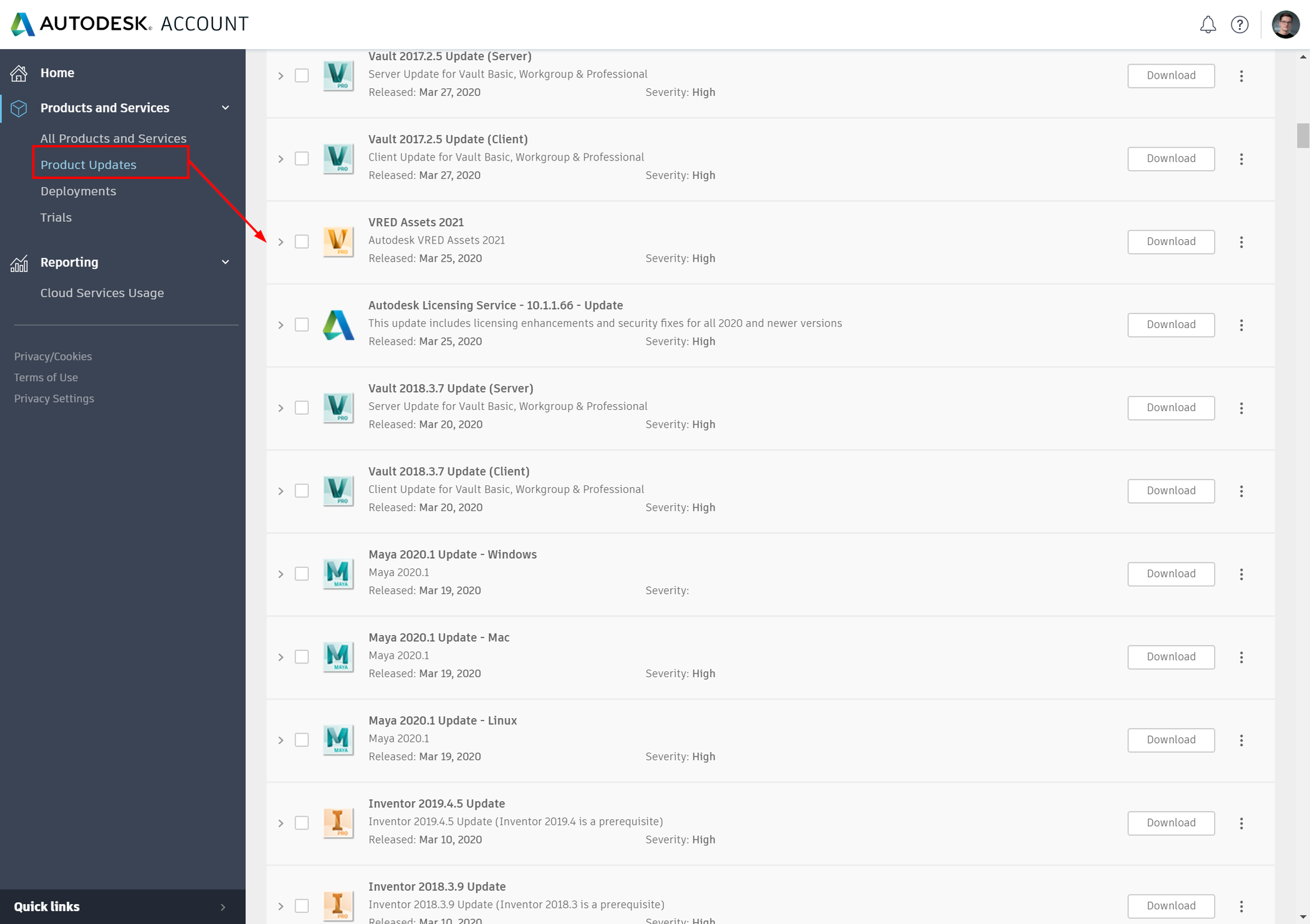
是否可以使用远程桌面进行 GPU 光线跟踪?
可以。如果必须远程访问渲染工作站,则需要使用 Quadro GPU。
NVIDIA 为 NVIDIA GeForce GPU 提供 Windows 远程桌面支持,该功能以前仅在企业 Quadro 板上提供。
以 NVIDIA 开发人员身份登录以便进行访问。之后,您可以通过链接访问所需软件:https://developer.nvidia.com/designworks
您必须使用 GeForce 驱动程序 R440 或更高版本。下载后,在运行 OpenGL 应用程序的计算机上以管理员身份启动可执行文件以启用 OpenGL 加速。此时将显示一个对话框,表明是否已启用 OpenGL 以及是否需要重新启动。
未来的 GeForce 440 和 445 驱动程序将内置该功能,因此您不需要此修补程序。
如何使用光线跟踪渲染透明背景?
禁用环境的可见性。它是几何体,与光线跟踪中任何其他类型的几何体一样,它不是透明的。要执行此操作,请转到环境材质并禁用可见性。